Como remover a distribuição Linux do WSL

Para remover completamente uma distribuição Linux no WSL, use a página Aplicativos e recursos, os comandos winget --uninstall ou wsl.exe --unregister. Veja como.
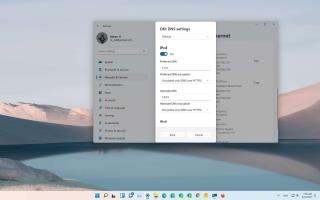
DNS sobre HTTPS (DoH) é um protocolo de rede projetado para criptografar consultas de DNS (Sistema de Nomes de Domínio) usando o protocolo HTTPS (Hypertext Transfer Protocol Secure). O principal objetivo do DoH é proteger essas consultas para aumentar a privacidade e a segurança do usuário, impedindo que indivíduos mal-intencionados visualizem e manipulem o tráfego DNS originário do seu computador para evitar coisas como ataques man-in-the-middle.
Navegadores da Web como Google Chrome e Mozilla Firefox já suportam essa camada adicional de segurança, mas agora o Windows 11 agora suporta DoH nativamente e você pode configurá-lo no aplicativo Configurações.
Neste guia , você aprenderá as etapas para habilitar o DNS sobre HTTPS no Windows 11 para tornar sua experiência online um pouco mais privada.
Habilitar DNS sobre HTTPS (DoH) no Windows 11
Para configurar o DNS sobre HTTPS (DoH) no Windows 11, siga estas etapas:
Abra Iniciar no Windows 11.
Pesquise Configurações e clique no resultado superior para abrir o aplicativo.
Clique em Rede e Internet .
Clique na página Ethernet ou Wi-Fi no lado direito, dependendo da conexão ativa.
Na configuração “Atribuição do servidor DNS”, clique no botão Editar .
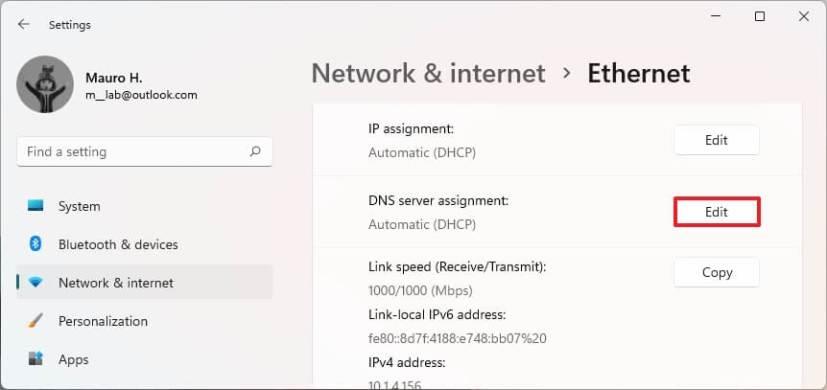
Configuração de atribuição do servidor DNS
Use o menu suspenso e selecione a opção Manual .
Ative a chave de alternância IPv4 .
Nas seções "DNS preferido" e "DNS alternativo", especifique o endereço IP DoH primário e secundário de um dos serviços suportados:
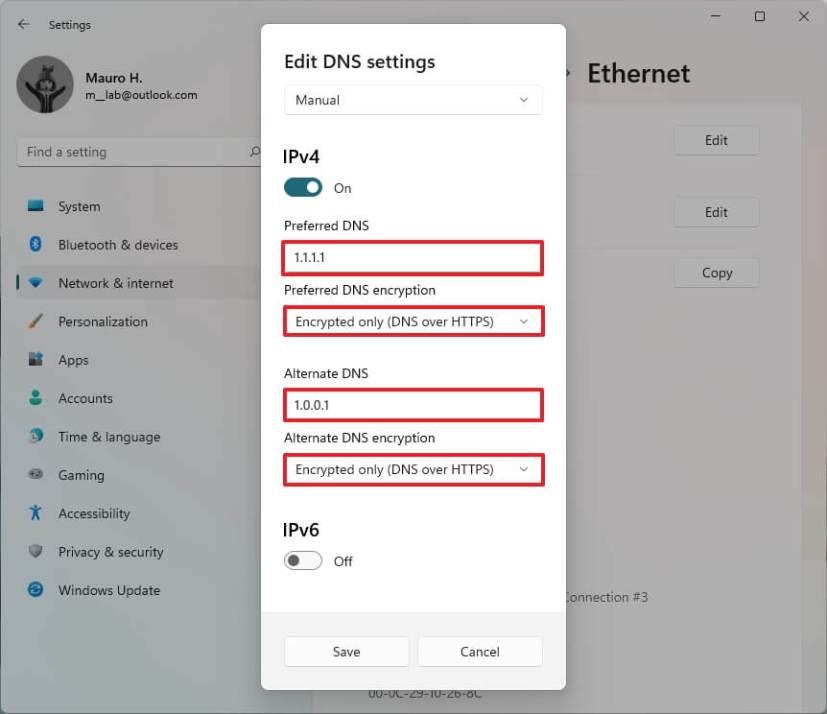
Ativar DoH para IPv4
Use o menu suspenso "Criptografia de DNS preferencial" e selecione a opção Somente criptografado (DNS sobre HTTPS) , mas você também pode escolher outras preferências de criptografia, incluindo:
(Opcional) Ative a chave de alternância IPv6 .
Nas seções "DNS preferido" e "DNS alternativo", especifique o endereço IP DoH primário e secundário de um dos serviços suportados:
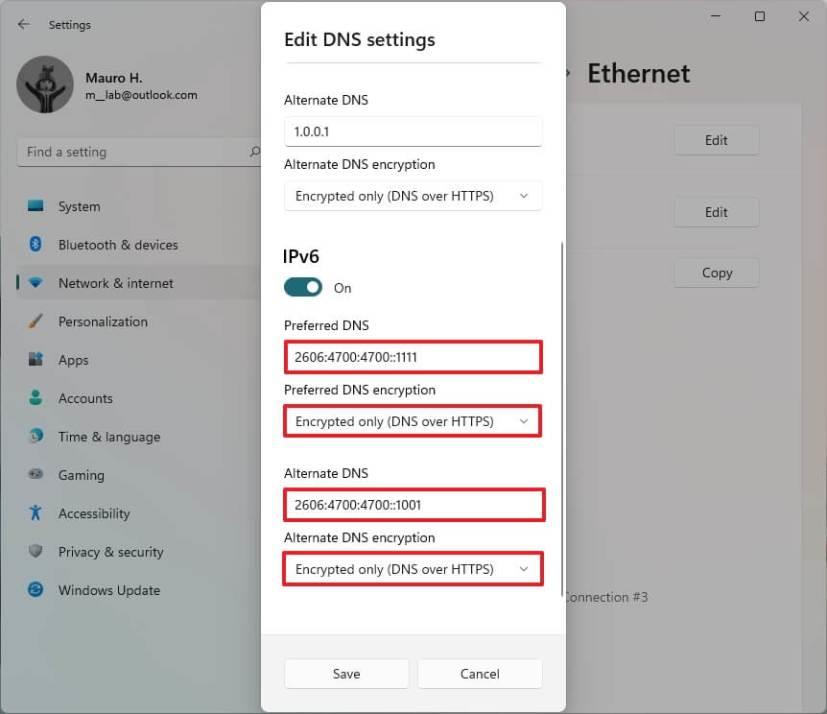
Ativar DoH para IPv6
Use o menu suspenso "Criptografia DNS preferencial" e selecione a opção Somente criptografado (DNS sobre HTTPS) .
Clique no botão Salvar .
Depois de concluir as etapas, o Windows 11 começará a criptografar o tráfego DNS pelo protocolo HTTPS.
Confirme se o DNS sobre HTTPS está funcionando
Para verificar se o DoH está funcionando no Windows 11, siga estas etapas:
Abra Iniciar .
Pesquise Configurações e clique no resultado superior para abrir o aplicativo.
Clique em Rede e Internet .
Clique na página Ethernet ou Wi-Fi no lado direito, dependendo da conexão ativa.
Na seção "Atribuição de servidor DNS", o endereço "Servidores DNS IPv4" deve incluir um rótulo criptografado .
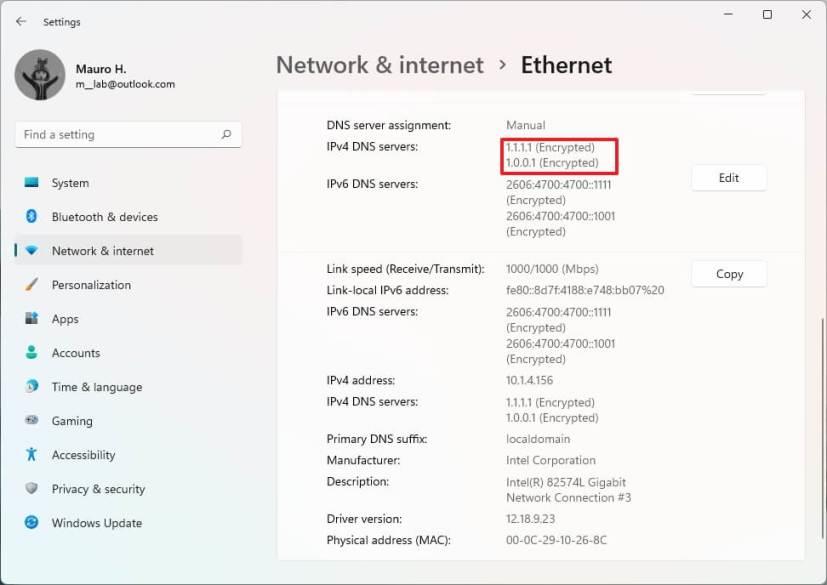
Confirme DNS sobre HTTPS
Depois de concluir as etapas, você saberá se o DNS sobre HTTPS foi configurado corretamente no Windows 11.
Para remover completamente uma distribuição Linux no WSL, use a página Aplicativos e recursos, os comandos winget --uninstall ou wsl.exe --unregister. Veja como.
Veja como instalar o Windows 11 a partir de USB, ferramenta de criação de mídia, redefinir este PC, montando ISO em SSD ou HDD em seu laptop ou PC de mesa.
O PowerShell permite alterar rapidamente a senha de qualquer conta local do Windows 11 com alguns comandos e veja como.
Se os resultados da Web na pesquisa do Windows 10 não forem para você, use este guia para desabilitar o recurso na versão 1803 que modifica o Registro. Veja como.
No Windows 11 ou Windows 10, você pode exportar aplicativos instalados para um arquivo JSON usando o comando winget. Você também pode importar aplicativos. Passos aqui.
Para remover a seção Recomendado do menu Iniciar no Windows 11, habilite a seção Remover Recomendado da Diretiva de Grupo do Menu Iniciar.
Para permitir um arquivo ou aplicativo que foi bloqueado pelo Microsoft Defender Antivirus, use estas etapas no Windows 10.
O Windows Terminal 1.6 tem uma nova interface do usuário de configurações e aqui está como habilitar a experiência para alterar as configurações sem editar o arquivo settings.json.
Para abrir um local de pasta do Explorador de Arquivos no Prompt de Comando como administrador, você precisa editar o Registro para adicionar a opção de menu de contexto.
Para corrigir o login remoto com uma conta da Microsoft para acessar a pasta compartilhada ou a área de trabalho remota no Windows 11, siga estas etapas:
Você pode limpar o disco rígido e reinstalar o Windows 10 de duas maneiras usando a opção Redefinir este PC ou a unidade flash USB. Veja como.
Quando você recebe um dos erros 0xC1900101 ao tentar instalar o Windows 10, geralmente significa problemas de driver - Veja como corrigir o problema.
No Windows 10, o erro 0xC1900200 – 0x20008 e 0xC1900202 – 0x20008 significa que seu PC não atende aos requisitos mínimos. Verifique a correção do problema
Para permitir que scripts sejam executados no PowerShell, você precisa alterar a política de execução. O Set-ExecutionPolicy RemoteSigned permite scripts.
Para DESINSTALAR um DRIVER no Windows 11, use o aplicativo Configurações, o Painel de Controle ou o Gerenciador de Dispositivos. Aqui estão as instruções para cada método.
Para habilitar o Modo IE no Microsoft Edge, você pode usar as novas configurações de compatibilidade ou o Editor de Política de Grupo. Veja como no Windows 11 ou 10.
Se o Windows 10 mostrar Esses arquivos podem ser prejudiciais ao seu computador ou Não podemos verificar quem criou esta mensagem de arquivo, use essas correções.
No Windows 11, você pode trazer de volta o menu clássico da faixa de opções para o Explorador de Arquivos e veja como editando o Registro.
O Terminal do Windows permite que você altere o tipo de fonte globalmente e individualmente para cada console e veja como fazer isso.
O Display Driver Uninstallercompletey exclui os drivers gráficos Nvidia e AMD quando outros falham ou você deseja uma exclusão completa no Windows 10.
Se você está enfrentando erros ou travamentos, siga os passos para uma restauração do sistema no Windows 11 para reverter seu dispositivo a uma versão anterior.
Se você está procurando as melhores alternativas ao Microsoft Office, aqui estão 6 soluções excelentes para começar.
Este tutorial mostra como você pode criar um ícone de atalho na área de trabalho do Windows que abre um prompt de comando em um local de pasta específico.
O Start11 é melhor que a Barra de Tarefas do Windows? Confira algumas das principais vantagens que o Start11 possui em relação à barra integrada do Windows.
Está com dificuldades para descobrir como definir um vídeo como protetor de tela no Windows 11? Nós revelamos como fazer isso usando um software gratuito que é ideal para múltiplos formatos de arquivo de vídeo.
Está ficando irritado com o recurso de Narrador no Windows 11? Aprenda como desativar a voz do narrador de várias maneiras fáceis.
Tentar manter várias caixas de entrada de email pode ser uma dor, especialmente se você tiver emails importantes caindo em ambas. Este artigo mostra como sincronizar Gmail com Microsoft Outlook em dispositivos PC e Mac Apple.
Mostramos como resolver o erro "Windows não pode fazer logon porque seu perfil não pode ser carregado" ao conectar-se a um computador via Área de Trabalho Remota.
Algo aconteceu e seu PIN não está disponível no Windows? Não entre em pânico! Existem duas soluções eficazes para corrigir esse problema e restaurar o acesso ao seu PIN.
O que fazer quando a hora do computador com Windows 11 misteriosamente não mostra a hora que deveria? Tente estas soluções.


























